Sådan slukkes automatisk nummererede og punkterede lister i Microsoft Word

Word forsøger at være nyttigt ved automatisk at anvende formatering til dit dokument baseret på det, du skriver. Et eksempel på dette er, når Word automatisk opretter en nummereret eller punktliste for dig, når du indtaster en tekst, som Word mener, skal være en nummereret eller punktliste.
Når du skriver et nummer efterfulgt af en periode, og tryk derefter på mellemrumstasten eller Tab-tasten, formaterer Word automatisk stykket som en nummereret liste. Når du skriver en stjerne (*) og derefter trykker på mellemrumstasten eller fanen Tast, erstatter Word automatisk en stjerne med en kugle og formaterer stykket som en punktliste. Du kan annullere automatisk formatering for det aktuelle afsnit ved straks at trykke på "Ctrl + Z" lige efter den automatiske formatering er anvendt.
Hvis du hellere ikke vil have Word, skal du automatisk bruge nummererede eller punktliste lister. funktion off Når du har et dokument åbent i Word, skal du klikke på fanen "File".
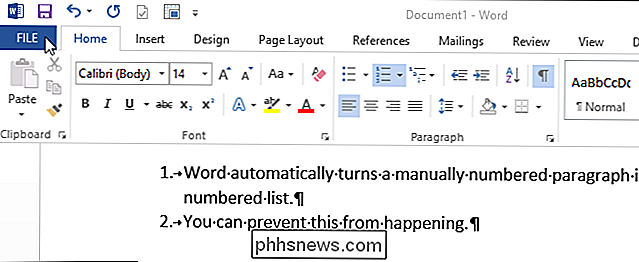
Klik på "Indstillinger" i listen over emner til venstre. Klik på "Indstillinger" i dialogboksen "Ordvalg". listen over emner til venstre.
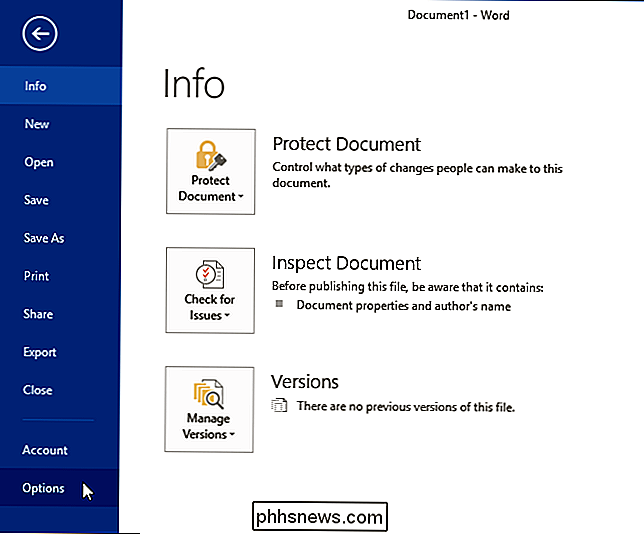
I afsnittet "Automatisk korrigering" skal du klikke på knappen "Automatisk korrigering af indstillinger".
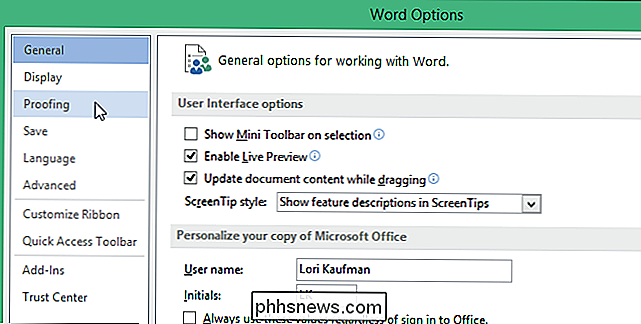
I dialogboksen "Automatisk korrigering" skal du klikke på fanen "AutoFormat som du skriver".
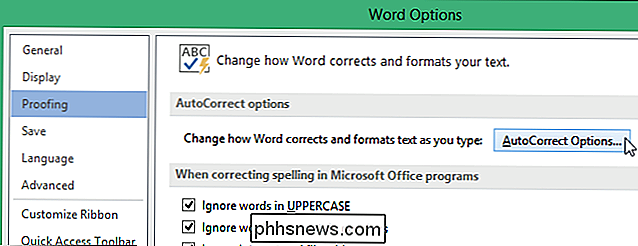
Marker afkrydsningsfeltet "Automatisk nummererede lister" eller "Automatisk punktliste" eller begge dele i afsnittet "Anvend som du skriver". Klik på "OK" for at acceptere din ændring og luk dialogboksen.
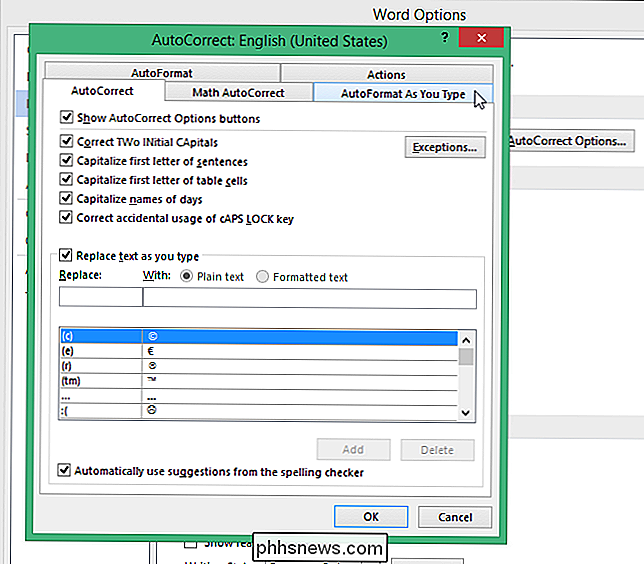
Du vender tilbage til dialogboksen "Word Options". Klik på "OK" for at lukke dialogboksen.
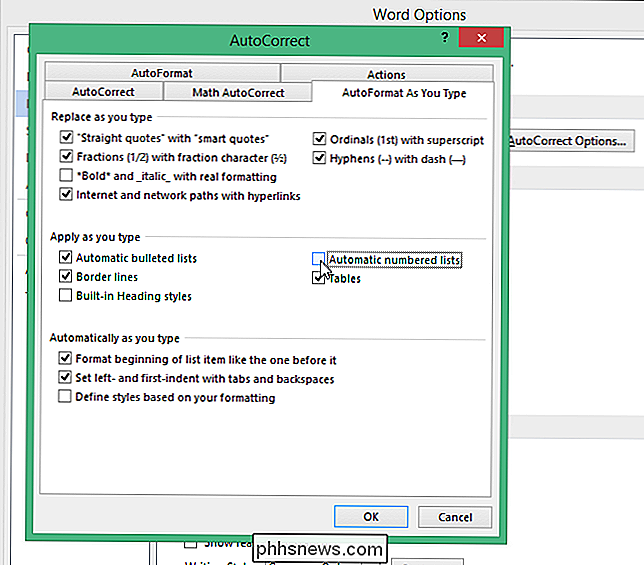
Du kan også lære at bruge Smart Tags i Word for at genoptage nummererede lister. Artiklen snakker om Word 2007, men funktionen fungerer stadig på samme måde i Word 2013.
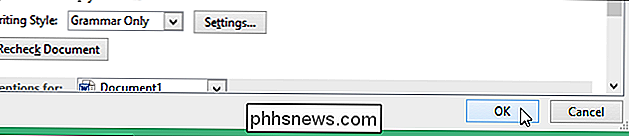

Sådan vises de udvidede udskrivnings- og gemme dialogbøger i OS X som standard
OS X viser som standard små, enkle udskrivnings- og gem dialoger. Du kan klikke på pilen til højre for at udvide dem til flere muligheder, eller du kan som standard vise de udvidede dialoger med en enkel kommando fra terminalen. Lad os vise dig, hvad vi mener. Her er den forenklede version af dialogboksen Gem, som ikke tilbyder mange muligheder.

Sådan flyttes eller overføres e-mail-konti fra en internetudbyder til en anden
Leder du efter en måde at flytte din e-mail-konto fra Gmail til Outlook eller Yahoo til Gmail ? Uden for de store email-udbydere, hvis du stadig sidder fast med din e-mail-adresse eller en email fra din lokale internetudbyder som Cox eller BellSouth, er det en god idé at skifte til Gmail, Yahoo eller Outlook.c



